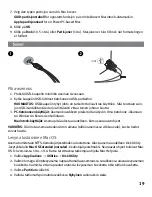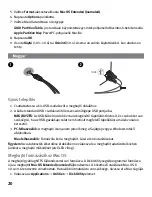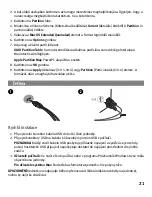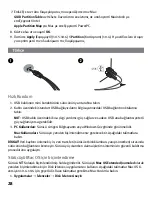24
Быстрая установка
1. Подключите мини-разъем кабеля USB к боковой стороне диска.
2. Подключите стандартные разъемы кабеля USB к USB-портам компьютера.
ПРИМЕЧАНИЕ.
Короткая линия кабеля USB необходима для подачи дополнительного
питания при подключении к узлам USB, которые не обеспечивают достаточного питания
через основной кабель.
3.
Пользователи ПК.
В окне «Мой компьютер» или Проводнике Windows должен появиться
значок диска.
Пользователи Mac
. Необходимо повторно отформатировать диск. См. инструкции далее.
Форматирование диска для Mac OS
Диск поставляется отформатированным в формате NTFS. Чтобы отформатировать диск
в формате
Mac OS Extended Journaled
, используйте служебную программу Disk Utility.
Следующие инструкции подходят для Mac OS X, версии 10.4-10.6. См. справку для Mac, если
требуются дополнительные инструкции.
1. Выберите
Приложения
→
Служебные программы
→
Disk Utility
2. В левом столбце выберите значок жесткого диска Iomega. Убедитесь в том, что выбран
оранжевый значок диска, а не значок тома.
3. Выберите вкладку
Раздел
.
4. Измените структуру томов со значения
Текущая
на значение
1 раздел
.
5. Выберите пункт
Mac OS Extended (Journaled)
в раскрывающемся меню
Формат
.
6. Нажмите кнопку
Параметры
.
7. Выберите тип разбиения на разделы, необходимый для ОС Mac:
GUID Partition Table
для загрузки на компьютере Macintosh на базе процессора Intel;
Apple Partition Map
для Mac на базе PowerPC.
8. Нажмите кнопку
ОК
.
9. Щелкните
Применить
(10.5-10.6) или
Раздел
(10.4). После завершения форматирования
диск готов к использованию.
���
���